Examen des résultats
1. Dans la boîte de dialogue Process Guide (Process Guide), cliquez sur Suivant (Next) pour ouvrir la section Résultats (Results).
2. Cliquez sur Résultats (Results) dans la zone d'instructions.
Trois fenêtres font apparaître différents résultats de l'analyse. Les grandeurs affichées peuvent être modifiées, afin d'afficher les résultats appropriés.
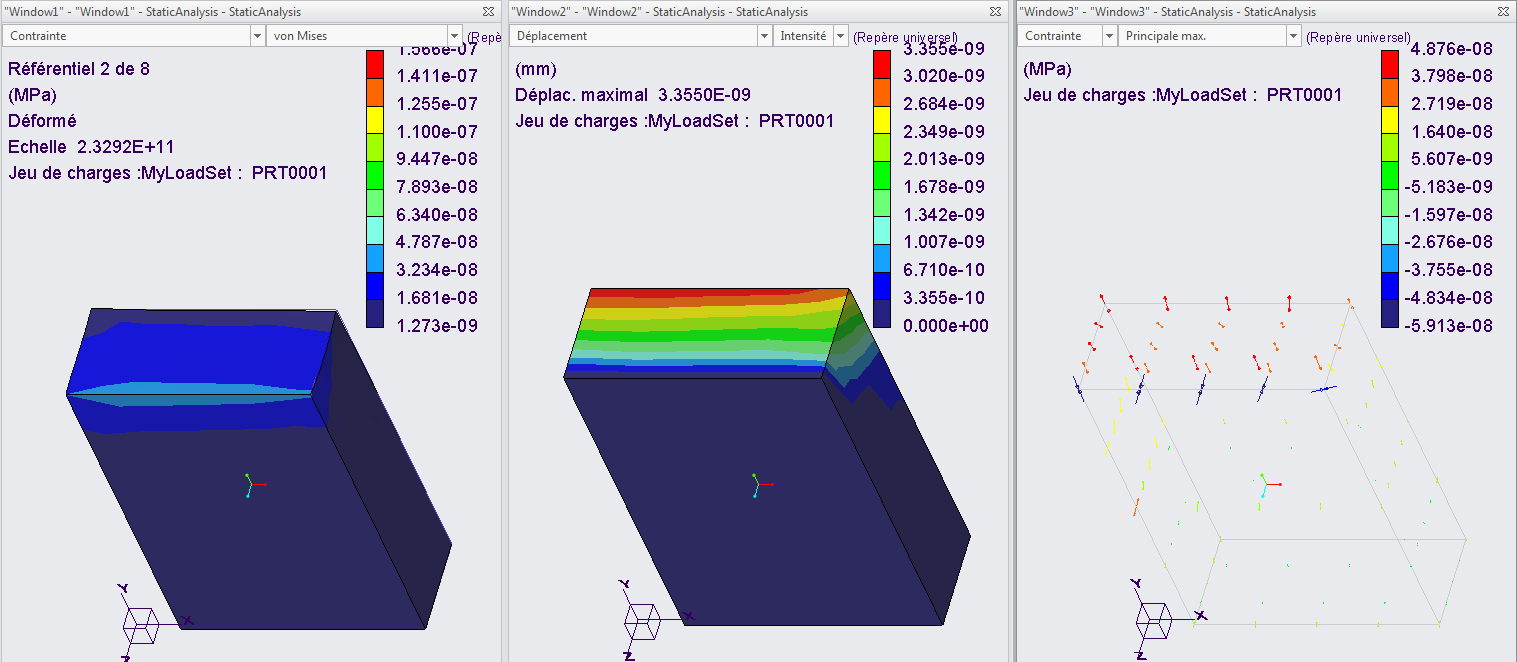
◦ La fenêtre 1 affiche un contenu animé, qui permet de visualiser l'évolution de la contrainte appliquée sur le crochet lorsque la force est appliquée.
▪ Pour mettre l'animation en pause, cliquez avec le bouton droit sur la fenêtre, puis sélectionnez Arrêt (Stop).
▪ Pour accéder aux différentes sections, cliquez avec le bouton droit sur la fenêtre, puis sélectionnez Revenir en arrière (Step Back) ou Animation pas à pas vers l'avant (Step Forward).
▪ Pour relancer l'animation, cliquez avec le bouton droit, puis sélectionnez Reprendre (Resume).
◦ La fenêtre 2 représente un tracé de franges et fait apparaître les emplacements et la configuration d'application de contrainte sur le matériau.
◦ La fenêtre 3 représente cette contrainte sous la forme d'un groupe de points, ce qui simplifie la localisation des zones problématiques.
3. Dans la fenêtre 2, effectuez l'une des actions suivantes :
◦ Cliquez sur la flèche en regard de Déplacement (Displacement), puis sélectionnez Contrainte (Stress).
◦ Cliquez sur la flèche en regard de Intensité (Magnitude), puis sélectionnez Principale max. (Max Principal).
◦ Zoomez sur le modèle pour l'examiner. Identifiez la zone de concentration des charges maximales susceptibles de provoquer une rupture du crochet.
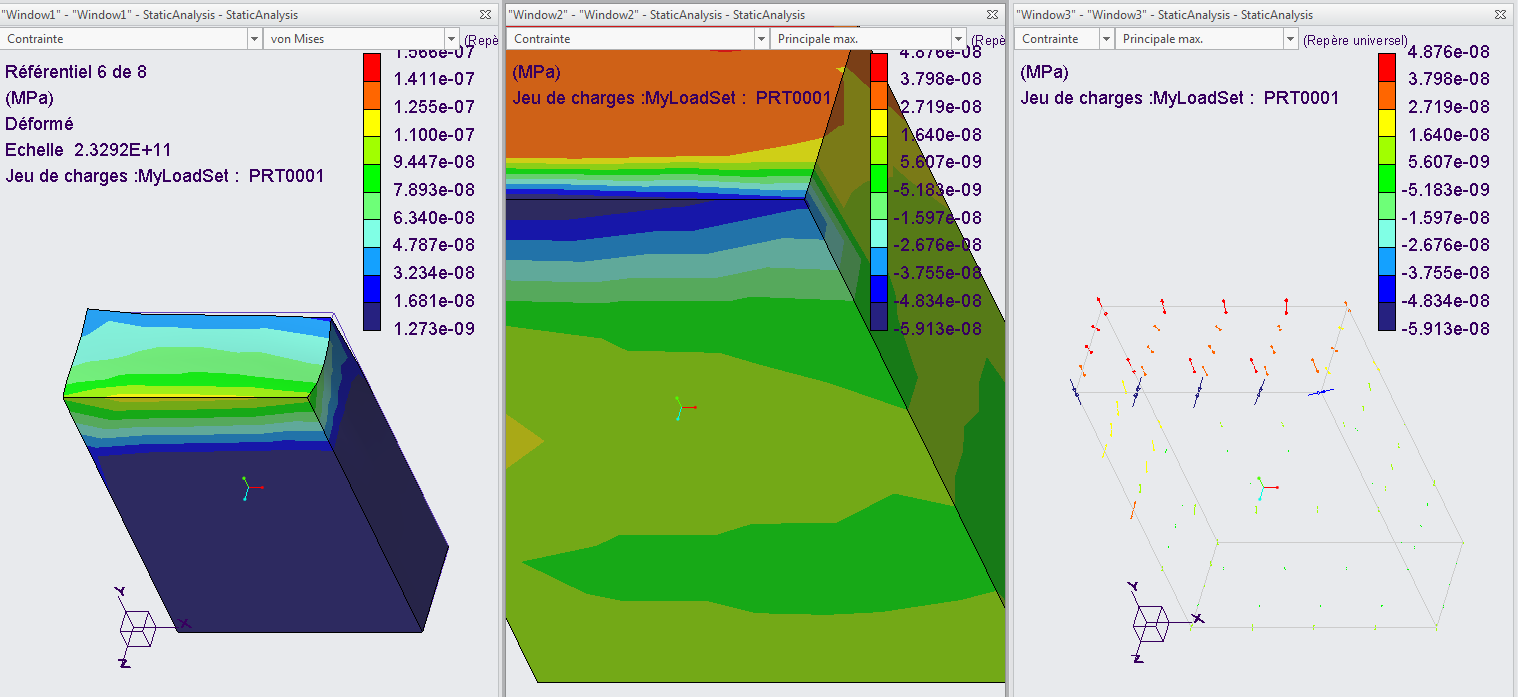
4. Cliquez sur > afin d'afficher les franges en tons continus, avec des transitions harmonieuses.
 Tons continus (Continuous Tone)
Tons continus (Continuous Tone)